时间:2016-04-01 16:56 来源: 我爱IT技术网 作者:佚名
Excel中的函数往往不能满足所有可能出现的情况,于是我们有时需要自己创建函数来完成特定的功能。今天小编就与大家一起分享一下如何在Excel中创建自定义函数并且应用到Excel表格中,希望对大家能有所帮助。

详细的操作方法或具体步骤
打开Excel程序,按键盘组合键“Alt+F11”或切换至“开发工具”功能区并点击“Visual Basic”按钮进入VBA环境。
有关开启“开发工具”功能区的方法请参考本经验最后部分的讲解。
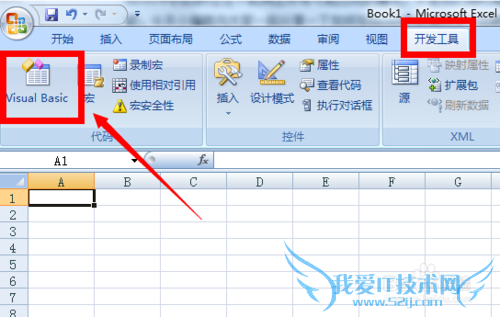
在VBA环境下,右击“Microsoft Excel对象”,从弹出的菜单中选择“插入”->“模块”项。
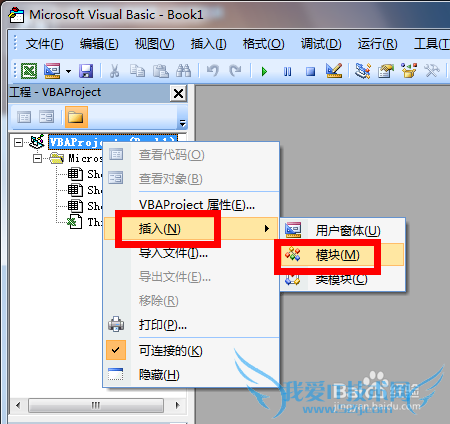
在打开的模块窗口中,输入以下代码:
Function 三项合并计算(a, b, c)
三项合并计算=a * b + c
Function
该代码用于对提供的三个参数进行计算,结果返回函数本身。

接着返回Excel界面,在单元格中输入公式“=三项合并计算(2,3,5)”并按回车键即可得结果。
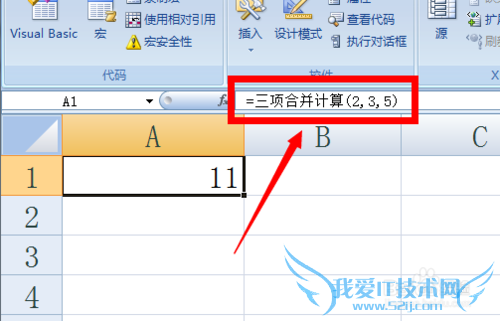
当然,我们还可以通过引用三个单元格数据来实现同样的计算功能:分别在A2、B2、C2单元格中输入2,3,5,在D2单元格中输入“”并按回车键即可得结果。

如何开启“开发工具”功能区
点击“Office按钮”,在打开的扩展面板中点击“Excel选项”。
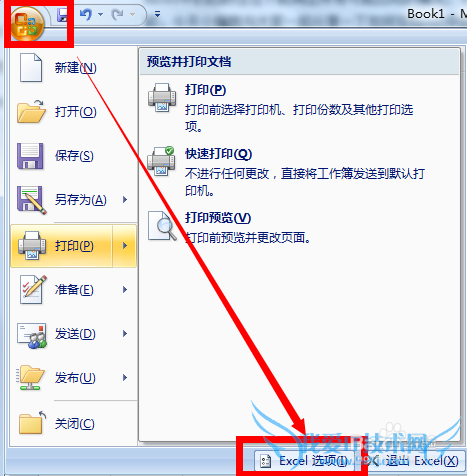
接着勾选“在功能区显示‘开发工具’选项卡”项即可。
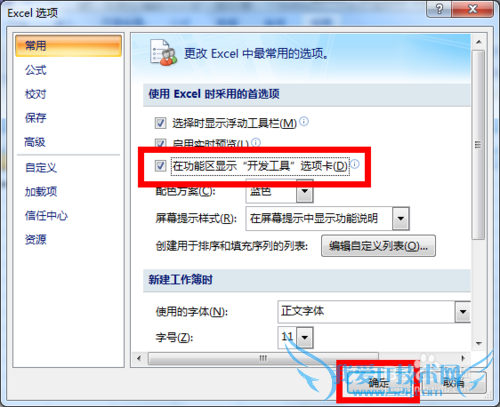 经验内容仅供参考,如果您需解决具体问题(尤其法律、医学等领域),建议您详细咨询相关领域专业人士。作者声明:本文系本人依照真实经历原创,未经许可,谢绝转载。
经验内容仅供参考,如果您需解决具体问题(尤其法律、医学等领域),建议您详细咨询相关领域专业人士。作者声明:本文系本人依照真实经历原创,未经许可,谢绝转载。
- 评论列表(网友评论仅供网友表达个人看法,并不表明本站同意其观点或证实其描述)
-
